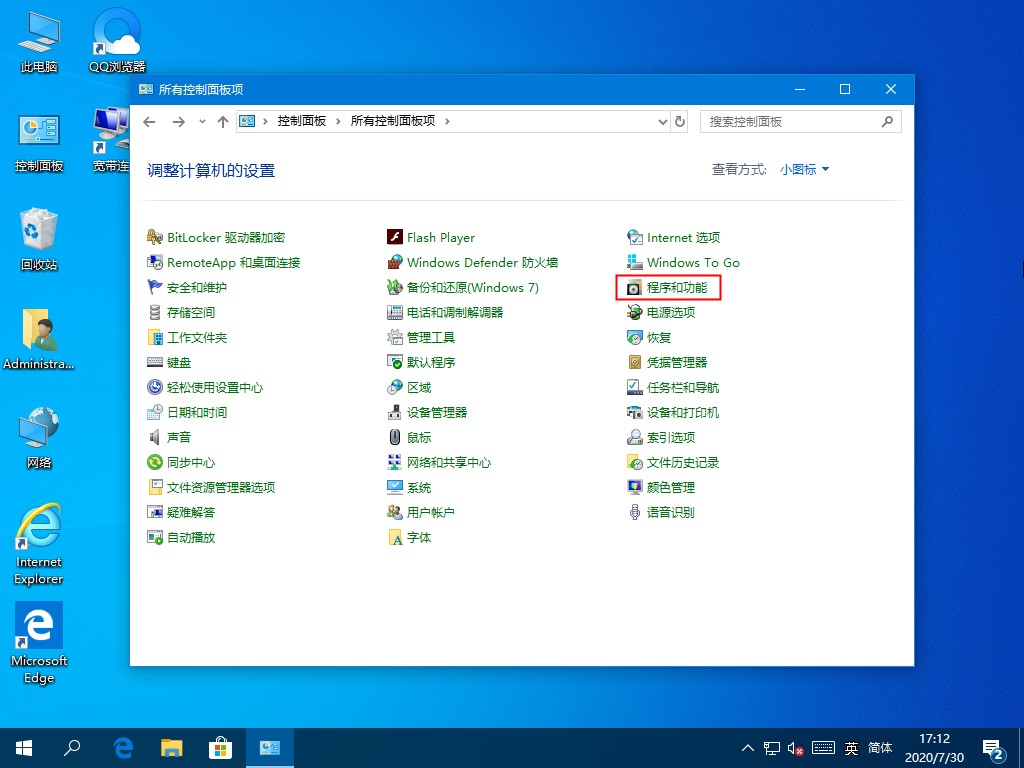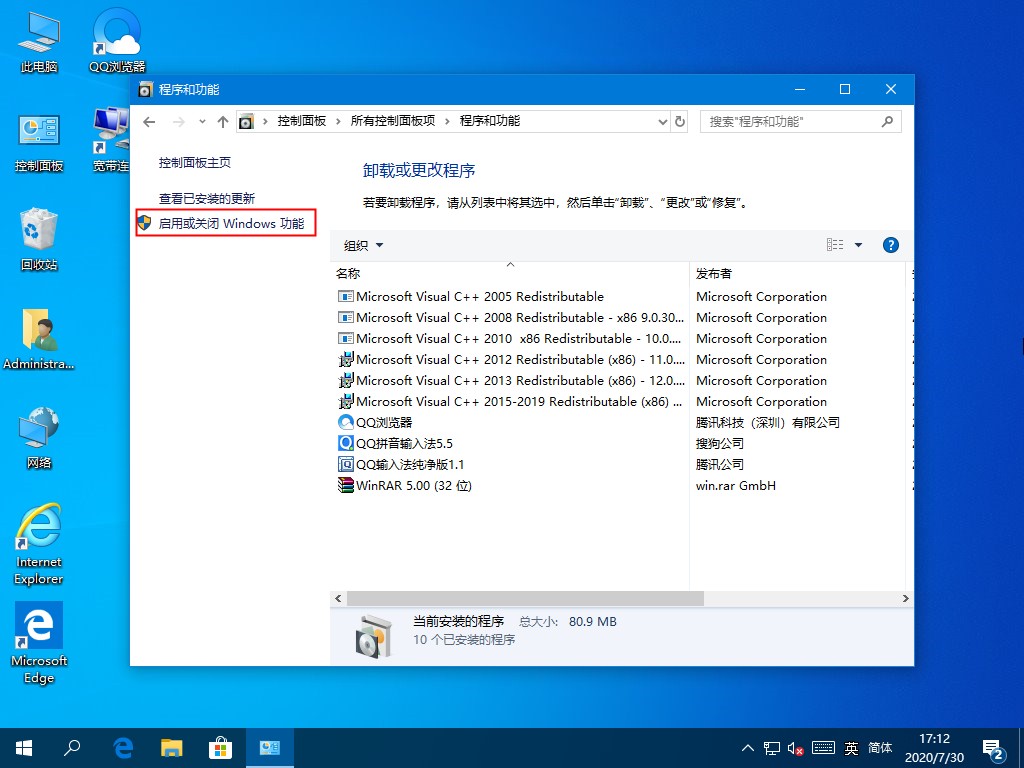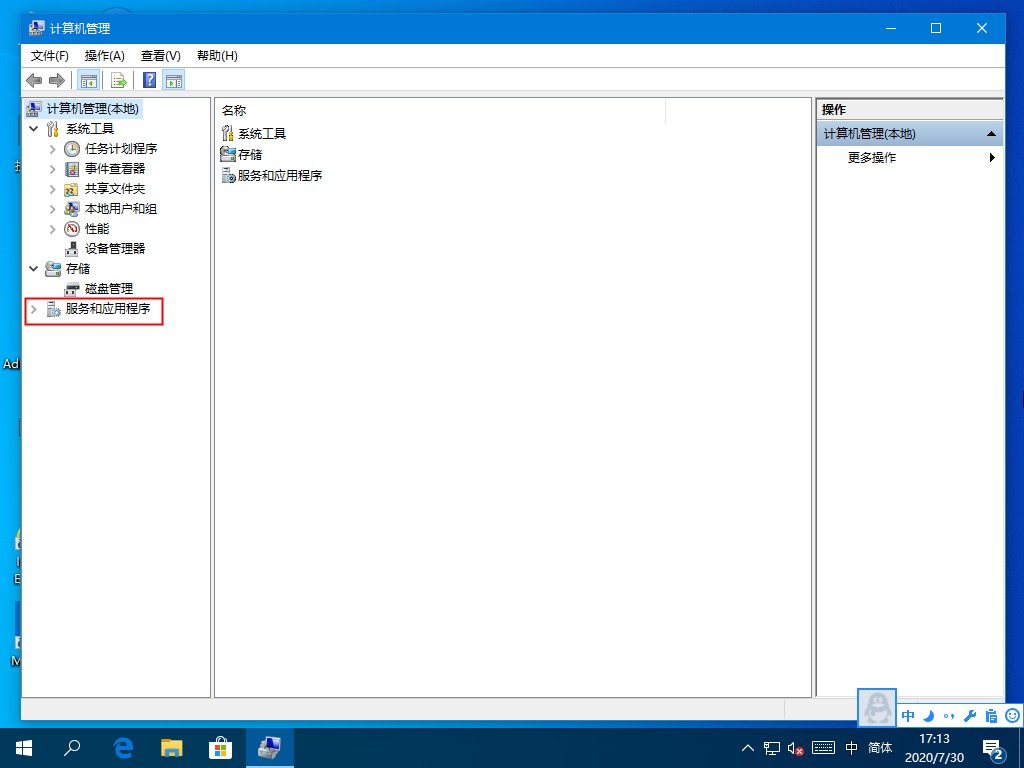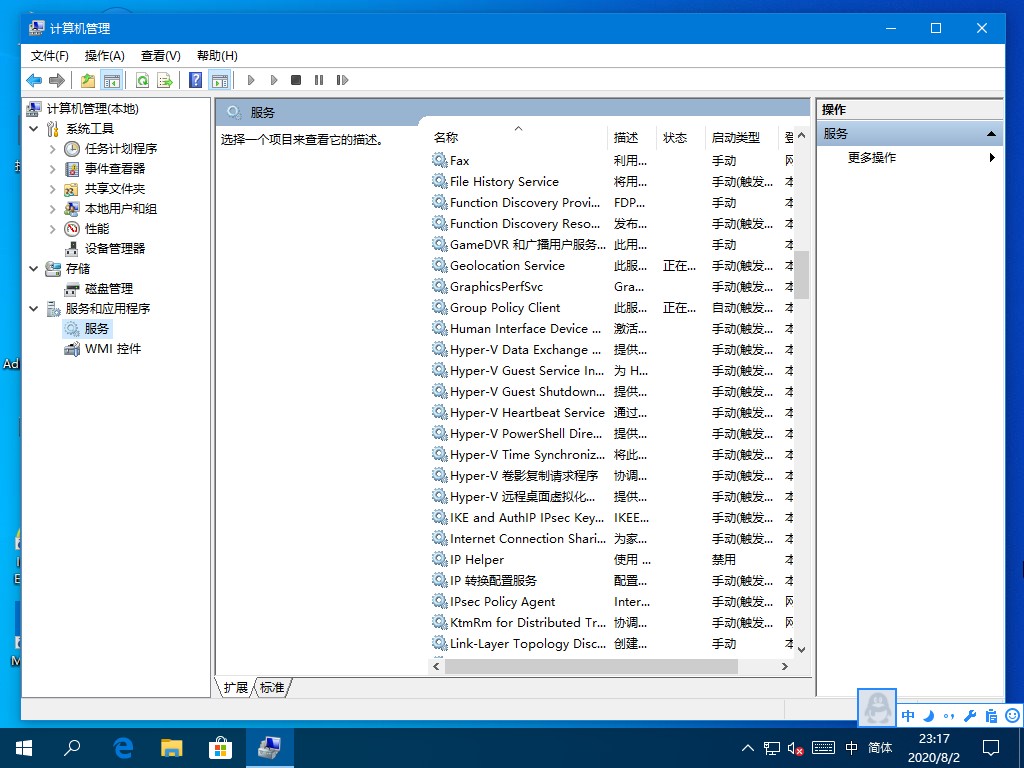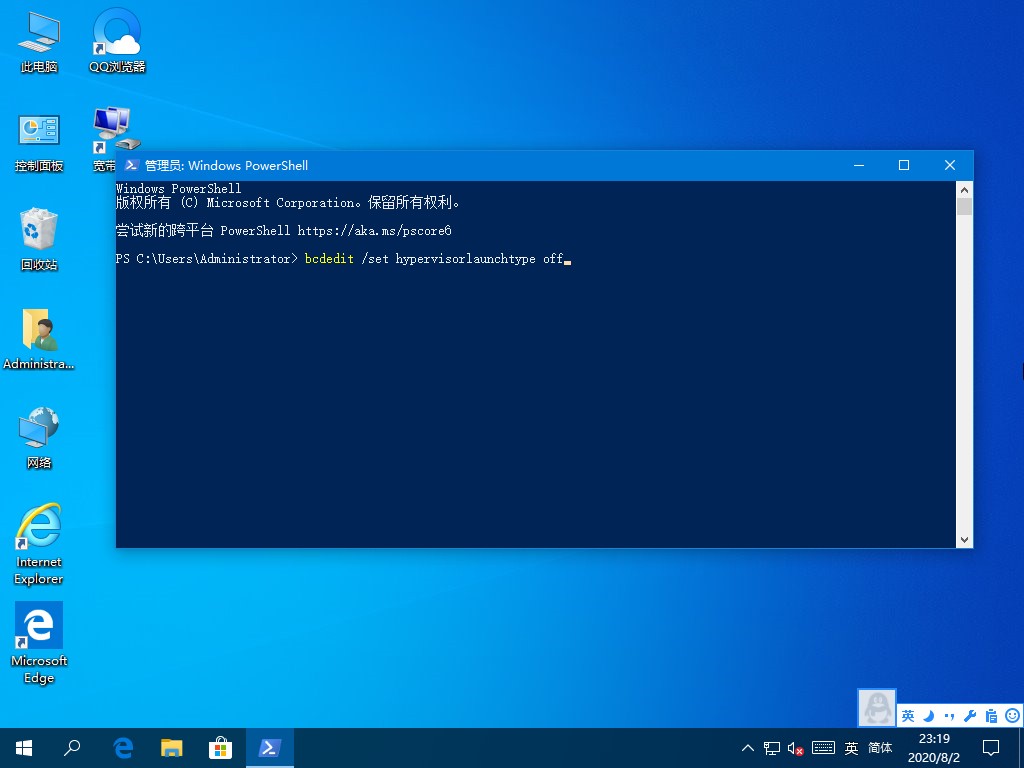Win10系统hyper-v虚拟机如何关闭?小伙伴都知道hyper-v是一款很好用的虚拟机软件,我们可以在电脑中使用虚拟机来进行其他电脑系统的安装测试,不仅如此,还可以实现软件的多开。不过有用户在电脑上开启了这个程序之后不知道怎么去进行关闭,下面就一起来看看吧。
方法一
1. 打开桌面控制面板图标,查看方式选择大图标或者小图标,选择程序和功能。
2. 然后选择启用或关闭windows功能。在打开的功能列表中如果有Hyper-V,去除勾选,点确定。
方法二
1. 右键点击此电脑,选择管理。进入计算机管理界面,点击服务和应用程序。
2. 在服务列表中,找到Hyper-V虚拟机管理,双击,启动类型改为手动。点确定。
方法三
1. 以管理员身份运行命令提示符,即在C:WindowsSystem32中找到cmd.exe,右键点击以管理员运行。执行命令 bcdedit /set hypervisorlaunchtype off。
2. 最后重启电脑即可。
以上就是系统之家小编为你带来的关于“Win10系统hyper-v虚拟机如何关闭”的解决方法了,希望可以解决你的问题,感谢您的阅读,更多精彩内容请关注系统之家官网。

 时间 2023-12-11 14:13:18
时间 2023-12-11 14:13:18 作者 admin
作者 admin 来源
来源